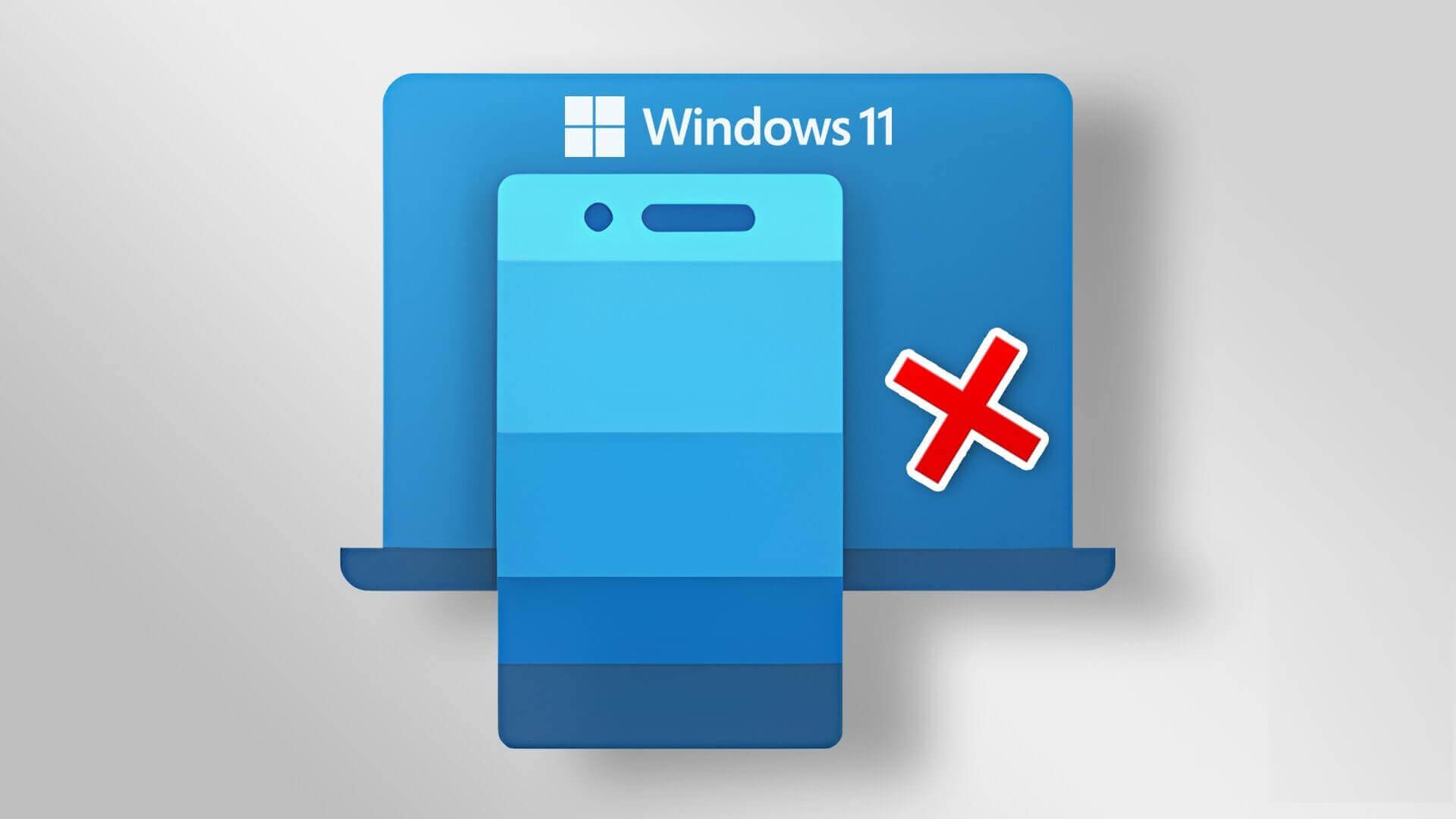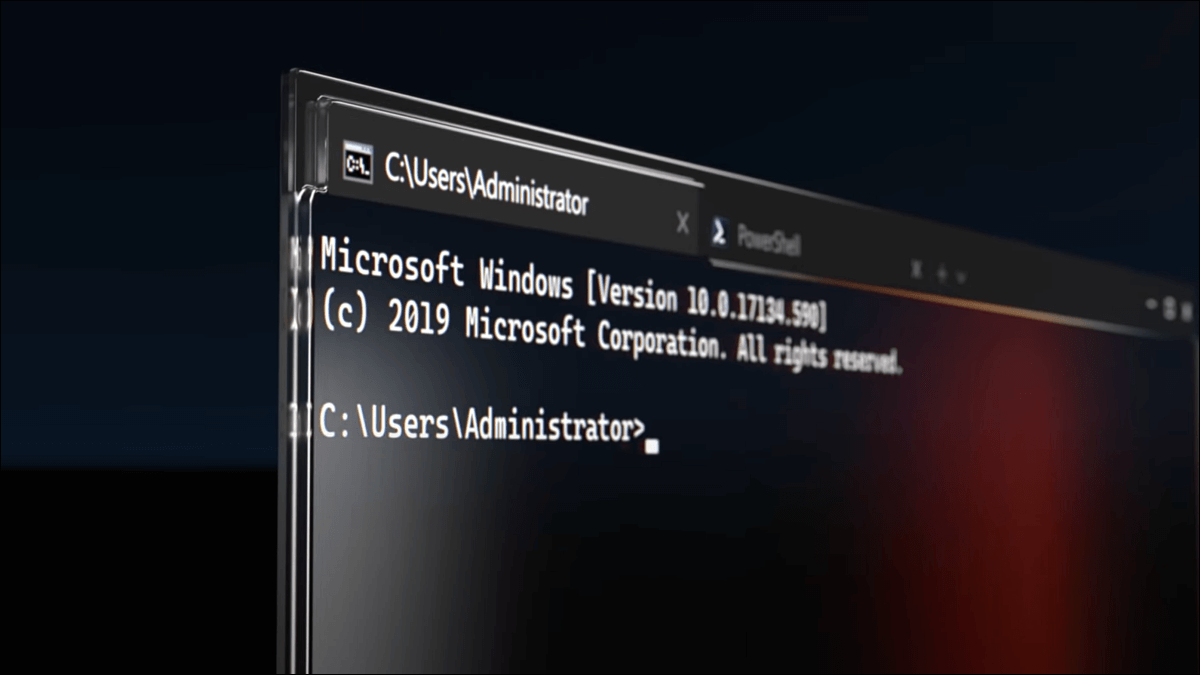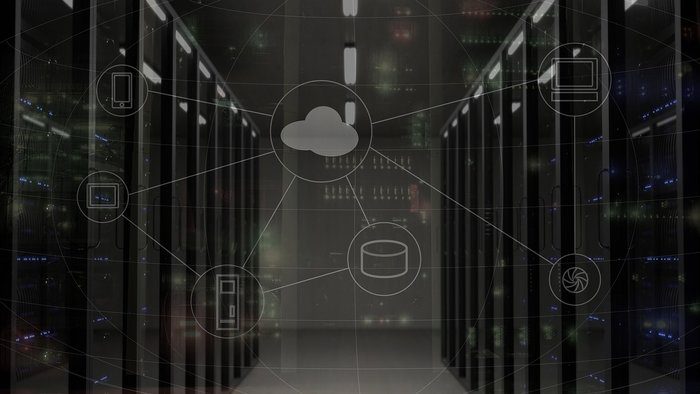Elsker du Windows 11, men er bekymret for at du ikke har nok diskplass? ikke bekymre deg! Windows 11 kommer med et kompakt operativsystem som komprimerer Windows-filer og bilder til en håndterbar størrelse. Denne funksjonen er ikke bare til stede i Windows 11, men også i forgjengeren, Windows 10. Måten et komprimert operativsystem fungerer på er at det lar Windows starte opp fra komprimerte systemfiler. Dermed tar den mindre plass enn en vanlig Windows-installasjon. Interessert ennå? Vi gir deg en perfekt guide som vil lære deg hvordan du aktiverer eller deaktiverer kompakt operativsystem i Windows 11.
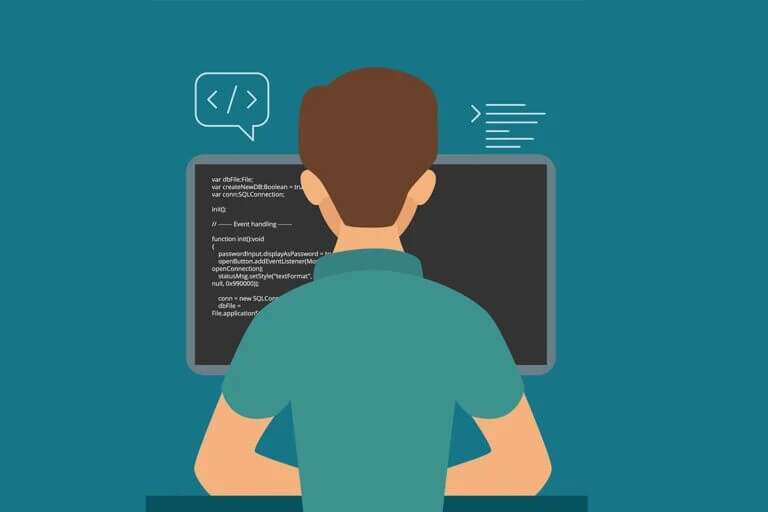
Slik aktiverer eller deaktiverer du kompakt OS i Windows 11
hjelper kompakt operativsystem Ved installasjon av Windows-filer i komprimert form. Hjelper med å frigjøre diskplass ved å komprimere og dekomprimere Windows-binærfiler ved behov. Dette er nyttig for et system som ikke har mye lagringsplass tilgjengelig. Både UEFI- og BIOS-baserte systemer støtter denne funksjonen. Selv om du bør vurdere noen punkter:
- Dette går på bekostning av minneressurser som brukes til å komprimere og dekomprimere systemfiler når de trengs.
- Også et strømbrudd under prosessen med å komprimere og dekomprimere filer relatert til Windows kan være dødelig ettersom det kan krasje operativsystemet og la datamaskinen være i en uoppstartbar tilstand.
NB: Det anbefales å aktivere denne statusen bare når du trenger det mest. Det anbefales også å ta en fullstendig sikkerhetskopi før du aktiverer den.
Hvordan sjekke statusen til det komprimerte operativsystemet
Du kan sjekke statusen til det komprimerte operativsystemet som følger:
1. Klikk på et ikon Søk Og skriv ledeteksten. Klikk deretter Kjør som administrator.
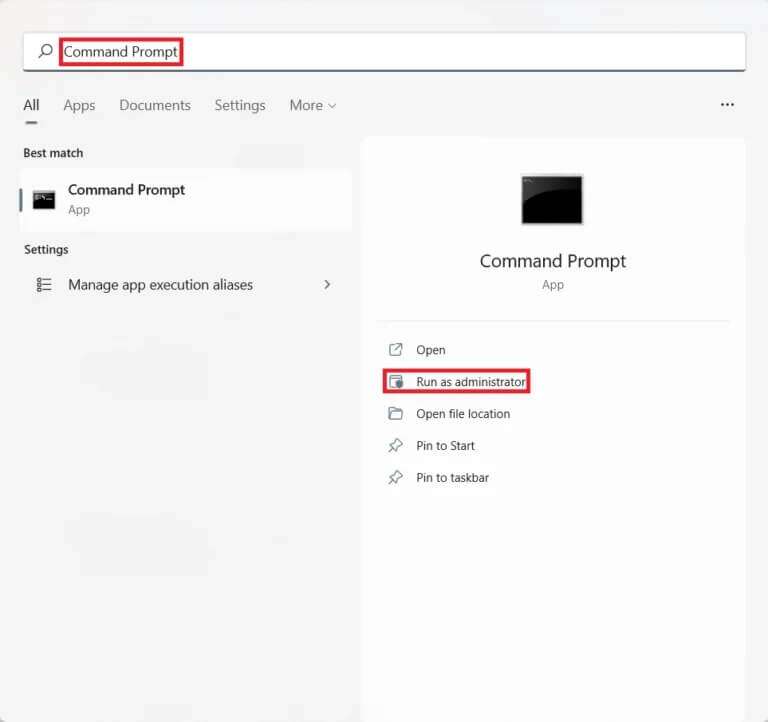
2. Klikk "Ja" i popup-vinduet for å bekrefte "Brukerkonto-kontroll".
3. Skriv kompakt /compactos:query og trykk på en tast Enter.
4. I dette tilfellet Systemet er ikke i komprimert tilstand, men kan bli komprimert etter behov. Dette betyr at det kompakte operativsystemet for øyeblikket ikke er aktivert; Imidlertid støtter enheten det.
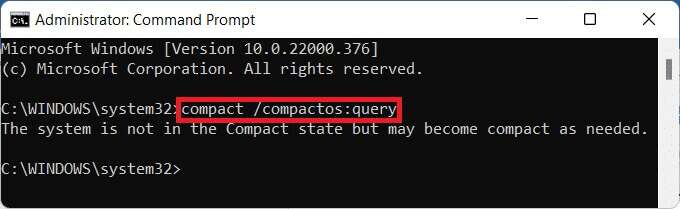
Slik aktiverer du kompakt OS på Windows 11
Her er trinnene for å aktivere Compact OS på Windows 11.
1. Slå på ledetekst som administrator Som vist under.
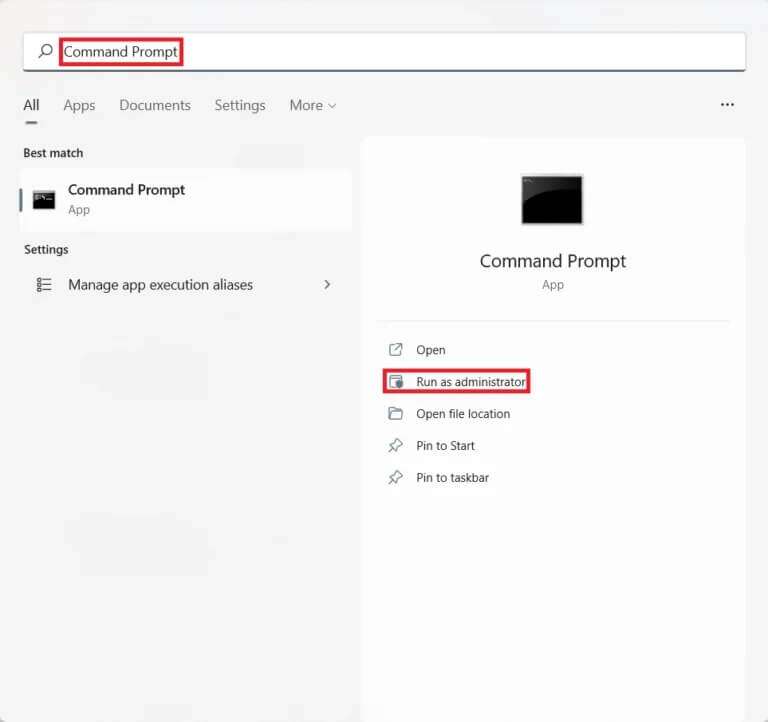
2. Skriv kompakt /compactos: alltid og trykk Enter.
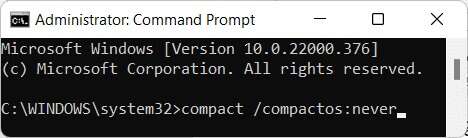
3. La presseprosessen fullføre. Lukk kommandoprompt-vinduet etter at du er ferdig.
Slik deaktiverer du OS CD på Windows 11
Her er trinnene for å deaktivere OS CD på Windows 11.
1. Åpne ledetekst som administrator Som før.
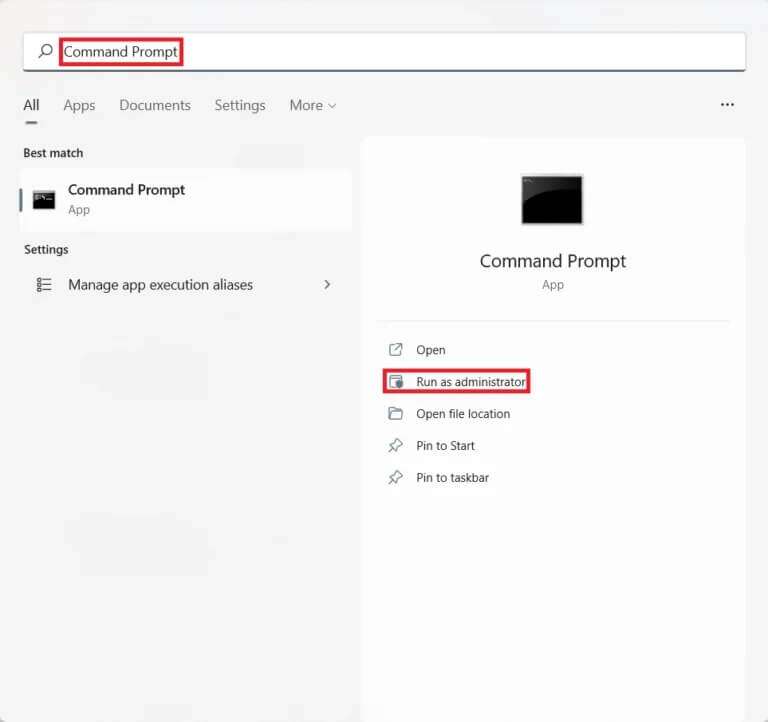
2. Skriv inn kommandoen nedenfor og trykk på en tast Enter å implementere det.
kompakt /compactos:aldri
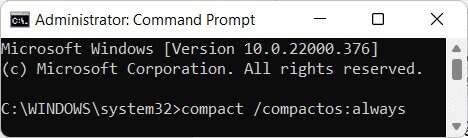
3. La dekompresjonsprosessen fullføre og avslutt ledeteksten.
Gjennom denne artikkelen håper vi du har forstått hvordan du aktiverer eller deaktiverer kompakt OS i Windows 11. Hvis du har forslag og spørsmål angående denne artikkelen, kan du nå oss i kommentarfeltet nedenfor. Vi svarer mer enn gjerne på alle dine henvendelser.